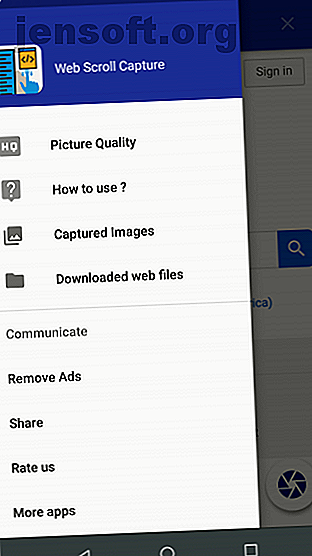
De 7 beste appene for å rulle skjermbilder på Android og iOS
Annonse
Du er sikkert kjent med hvordan du tar vanlige skjermbilder på Android og iOS. Men hvilke alternativer har du når du trenger å ta et lengre skjermbilde?
Hvis du vil ta en hel webside eller chatte samtale, kan du prøve å bruke en av disse syv appene til å fange rullebilde-skjermbilder.
1. LongShot
LongShot er en kraftig Android-bare app for å lage lange og rulle skjermbilder. Appen har tre kjernefunksjoner:
- Sømverktøyet, som lar deg koble flere skjermbilder til ett langt.
- Et verktøy som automatisk kan fange lange websider.
- Et flytende verktøy for å knytte flere skjermbilder raskt etter hverandre.
Hvis du vil ta tak i en hel webside, bare bla til bunnen. Appen vil ta seg av resten uten ytterligere innspill. Du kan også legge til dine egne start- og sluttpunkter for mer tilpasning. Det er ingen begrensning for antall skjermbilder du kan sy sammen.
LongShot tar alle bildene i tapsfritt format. Enhver uskarphet du kan se når du deler skjermdumpen din til andre apper, er forårsaket av bildekomprimering når de slutter.
Appen er gratis å bruke og inkluderer ikke vannmerker.
Last ned: LongShot for Android (gratis)
2. Lang skjermbilde
Denne iOS-appens fokus er ganske spesifikk; den er designet for å ta skjermbilder av nettsider. Langskjermbilde fungerer ikke med annet innhold som WhatsApp-chatter eller Twitter-tråder.
Hvis du vil ta et skjermbilde av en komplett webside på iOS-enheten din, er det bare å kopiere nettadressen og lime den inn i appen. Sluttproduktet er et høykvalitetsbilde.
Last ned: Langt skjermbilde for iOS ($ 2) [Ikke lenger tilgjengelig]
3. Stitchcraft
Et av de beste alternativene til LongShot på Android er Stitchcraft. I motsetning til konkurrentene, er det ingen automatisk rulle-og-skyve-funksjon, men det er fremdeles en robust app.
Mangelen på et automatisert verktøy betyr at du må ta alle skjermbilder hver for seg. Bare sørg for at det er en liten mengde overlappende bilde i hvert for å få best sømresultater.
Praktisk er sømprosessen automatisk. Velg bildene du vil ta med i langskuddet ditt, og appen vil sette dem sammen. Du kan også gjøre sømprosessen manuelt hvis du foretrekker å ha et mer granulært kontrollnivå.
Stitchcraft fungerer med websider, tredjepartsapper, meldingstråder og faste bakgrunnsbilder. Andre bemerkelsesverdige funksjoner inkluderer et kommentarverktøy, en bildebehandling og en enkel måte å dele bildene dine på sosiale nettverk.
Appen er gratis å bruke, selv om en annonsefri Pro-versjon også er tilgjengelig.
Last ned: Stitchcraft Free for Android (Gratis) | Stitchcraft for Android ($ 1)
4. Picsew
Vi tror Picsew er et bedre alternativ for iOS enn det tidligere nevnte Long Screenshot, siden det har flere funksjoner.
Spesielt bemerkelsesverdig kan Picsew sy sammen bilder langs både den vertikale og horisontale aksen, slik at du kan lage fantastiske landskapsorienterte rullebilde-skjermbilder hvis behovet skulle dukke opp.
Det inkluderer også noen redigeringsverktøy (selv om de ikke er like kraftige som andre fotoredigeringsapper på iOS Topp 11 iOS-bilderedigeringsapper for tweaks, filtre og kunstverk Topp 11 iOS-bilderedigeringsapper for tweaks, filtre og kunstverk Det er mange gratis og betalte iPhone-apper for å redigere bildene dine, gjøre dem om til kunstverk og få deg til å se fantastisk ut - her er våre favoritter. Les mer). Du kan pixelere bildene dine for å skjule folks ansikter eller sensitiv informasjon. Du kan også legge til vannmerker og rammer for å tilpasse skjermdumpen.
Til slutt har Picsew en Web Snapshot-utvidelse. Det lar deg ta et skjermbilde av en hel webside med et enkelt trykk.
Som tilfellet er for de fleste av disse appene, tilbyr Picsew både automatisk og manuell søm. Det har ingen begrensning på antall skjermbilder du kan sy til et enkelt bilde.
Appen fungerer med alt innhold som kan rulles på iOS-enheten din, inkludert tredjepartsapper og apper på sosiale medier.
Last ned: Picsew for iOS ($ 1)
5. Web Scroll Capture


Web Scroll Capture er Android-ekvivalenten til Long Screenshot på iOS. Det fungerer bare med websider; kan du ikke bruke appen til å fange meldingstråder eller innhold fra tredjepartsapper.
Appen har tre hovedfunksjoner. Du kan lagre websider som PDF 3 enkle måter å konvertere nettsider til PDFs 3 enkle måter å konvertere nettsider til PDFer Du kan konvertere en webside til en PDF og lese den offline. Her er de enkleste verktøyene som gjør jobben på alle enheter. Les mer, som et bilde, eller last ned siden for visning uten nett.
Virkelig, Android OS og Chrome håndterer allerede PDF- og frakoblet visningsfunksjoner. Hvis du ofte finner ut at du trenger å lagre websider som bilder, er Web Scroll Capture verdt å sjekke ut.
Den annonsestøttede appen er gratis å bruke.
Last ned: Web Scroll Capture for Android (gratis)
6. Skredder


Tailor er en annen allsidig iOS-app. Det vil fungere med den mest populære programvaren på enheten din, inkludert Facebook Messenger, WhatsApp og Twitter.
Den ruller ikke automatisk nedover en webside eller app for deg. I stedet må du ta alle skjermbildene manuelt, og deretter legge dem til i Skredder. Appen kan automatisk sy alle sammen.
Den grunnleggende versjonen av appen er gratis. For et kjøp i appen på $ 3, kan du fjerne annonsene og vannmerket.
Last ned: Skreddersy for iOS (gratis)
7. Android-produsentapper
Noen Android-telefonutviklere har begynt å inkludere en egen evne til å ta lange skjermbilder på enhetene sine. Samsung og Huawei har ledet an på dette.
Samsung introduserte sin Capture More-funksjon med Notat 5. Denne ble omdisponert som Scroll Capture på Galaxy S8.
For å bruke funksjonen, gå til Avanserte innstillinger og slå på Smart Capture . Ta et skjermbilde som vanlig, men trykk på Scroll Capture for å legge til flere bilder nedenfor. Fortsett å trykke på Scroll Capture til du har dekket alt innholdet du trenger.
På Huawei-enheter trykker du på Power + Volume Down for å ta et enkelt skjermbilde. Trykk umiddelbart på Scrollshot for å lage et langt skjermbilde. Siden begynner å rulle automatisk; trykk på skjermen for å stoppe den.
Lær mer om å ta skjermbilder
Å ta et godt skjermbilde er en kunstform. Det er mange metoder du kan bruke, og tips du bør huske på. Hvis du vil lære mer, kan du sjekke ut forskjellige måter å ta skjermbilder på Android og listen over tips for å ta bedre iPhone-skjermbilder.
Vil du ta skjermbilder du raskt kan søke etter? Prøv disse OCR-baserte skjermbilde-appene 6 måter å ta skjermbilder du kan søke raskt 6 måter å ta skjermbilder du kan søke raskt Disse verktøyene viser ikke bare hvordan du kan ta skjermbilder, men også holde dem organisert og søke dem med OCR når som helst. Les mer :
Utforsk mer om: Android-apper, iOS-apper, skjermfangst, skjermbilder.

